Как исправить ошибку, обнаруженную в разъеме Lightning на iPhone
Содержание
- 1 Как исправить ошибку, обнаруженную в разъеме Lightning на iPhone
- 1.1 Как исправить ошибку, обнаруженную в разъеме Lightning на iPhone
- 1.2 Превентивная мера
- 1.3 Советы по устранению ошибки, обнаруженной при обнаружении жидкости в разъеме Lightning на iPhone
- 1.3.1 Перезагрузите iPhone
- 1.3.2 Обязательно используйте сертифицированные Apple аксессуары для зарядки
- 1.3.3 Высушите порты iPhone
- 1.3.4 Использовать другой соединитель
- 1.3.5 Используйте беспроводное зарядное устройство для подзарядки iPhone
- 1.3.6 Обновите iOS
- 1.3.7 Выберите опцию экстренного отключения
- 1.3.8 Заключение

Вы видите на своем iPhone сообщение об ошибке «В разъеме Lightning обнаружена жидкость»? Это значит, что вода каким-то образом попала в молниеотвод. Чтобы избежать каких-либо сбоев во время зарядки с помощью вас или вашего iPhone, вы видите предупреждение, которое представляет собой механизм безопасности, введенный Apple. Всплывающее окно с предупреждением гарантирует, что вы не по ошибке поставите iPhone на зарядку только для того, чтобы вызвать короткое замыкание на электронной плате iPhone.
Как только вы увидите ошибку «Обнаружена жидкость в разъеме Lightning» на вашем iPhone, вам необходимо следовать советам по устранению неполадок, которыми я поделился в этом руководстве. В редких случаях также было замечено, что при использовании несертифицированных аксессуаров для зарядки с вашим Apple iPhone пользователи видят сообщение об ошибке. Некоторые пользователи также отмечают, что видели предупреждение «Жидкость обнаружена в разъеме Lightning», хотя их iPhone никогда не подвергался воздействию воды.
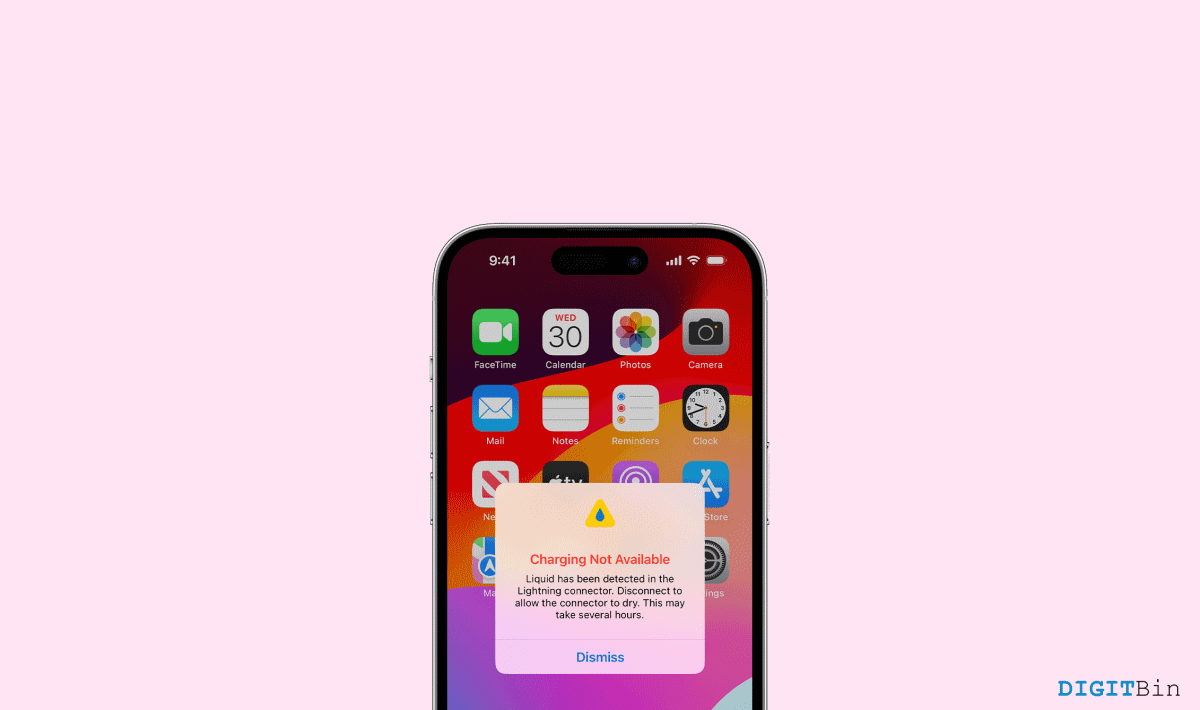
Как исправить ошибку, обнаруженную в разъеме Lightning на iPhone
Начнем с того, что мы не хотим, чтобы наши зрители столкнулись с какими-либо неудачами. Следовательно, сначала мы начнем с пары мер предосторожности для тех, кто впервые сталкивается с ошибкой. Однако, если вы уверены, что это всего лишь ошибка, вы можете пропустить первую часть и сразу перейти к методам устранения неполадок. С учетом сказанного, давайте без лишних слов перейдем к исправлениям.
Превентивная мера
Наши iPhone довольно умны, и у них есть замечательная функция, которая определяет наличие влаги в разъеме Lightning. Это мера безопасности, позволяющая предотвратить повреждение устройства при контакте с жидкостями. Он отлично защищает ваш телефон, но может немного раздражать, когда вы просто хотите зарядить его и уйти.
1. Отключите зарядное устройство и высушите iPhone
Если вы впервые получили сообщение «Ошибка разъема Lightning обнаружена жидкость», отсоедините кабель для зарядки от устройства. Аккуратно протрите разъем сухой тканью. Постучите iPhone по ладони вниз, чтобы выплеснуть капли воды.
Для большей безопасности выключите устройство и оставьте его в режиме ожидания на некоторое время (минимум 15–30 минут). Он высохнет, если внутри будет вода. Теперь подключите зарядное устройство и проверьте, работает оно или нет. Если он по-прежнему показывает то же предупреждение, попробуйте оставить его в режиме ожидания еще немного и повторите проверку еще раз.
Однако, если проблема не исчезнет, возможно, вам придется воспользоваться нашими методами устранения неполадок. Однако убедитесь, что ваш iPhone не контактировал с водой и не впитывал влагу.
2. Очистите порт Lightning
Необязательно сталкиваться с таким оповещением только тогда, когда ваш iPhone соприкасается с водой. Вместо этого это также может произойти, если в порту зарядки застрял мусор или пыль. Поэтому проверьте, не застряла ли внутри пыль, и осторожно очистите ее с помощью булавки или инструмента для извлечения SIM-карты. Теперь подключите устройство и повторите попытку зарядки.
Советы по устранению ошибки, обнаруженной при обнаружении жидкости в разъеме Lightning на iPhone
Воспользуйтесь этими советами по устранению неполадок, чтобы обойти предупреждение «Обнаружена жидкость в разъеме Lightning» и возобновить зарядку iPhone.
Перезагрузите iPhone
Перезапуск iPhone помог некоторым пользователям, когда ошибка «Жидкость обнаружена в разъеме Lightning» появлялась случайным образом, даже если устройство никогда не подвергалось воздействию поверхности воды. Вы тоже можете попробовать.
- Длительно нажмите кнопку питания на боковой панели iPhone.
- Появится опция Выключить питание. Следуйте инструкциям.
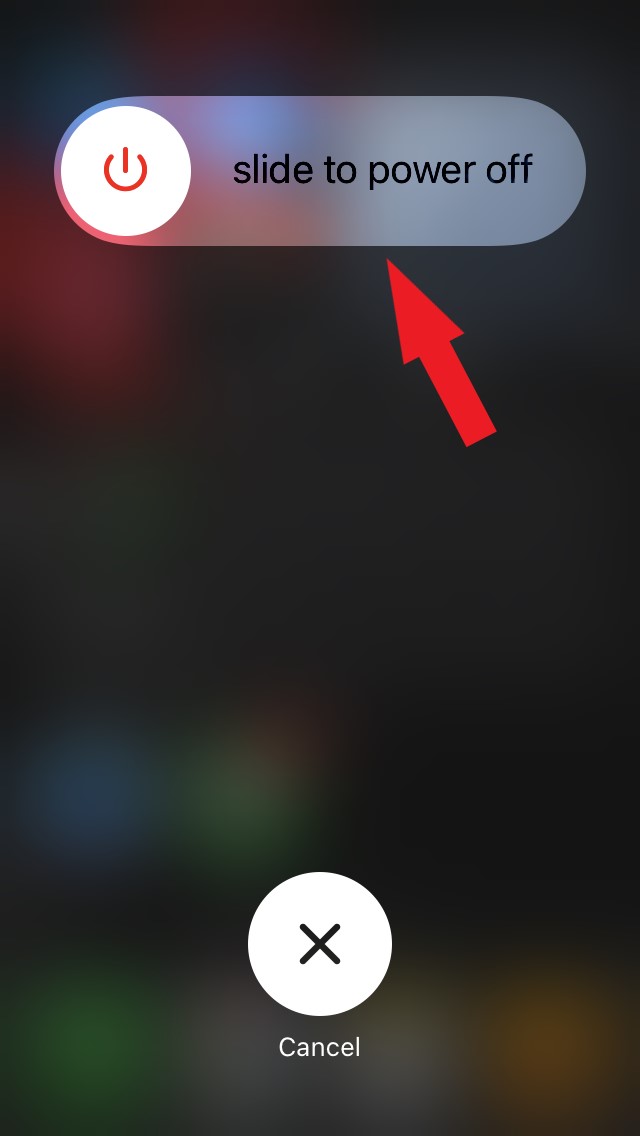
- После выключения iPhone подождите несколько секунд, прежде чем нажать боковую кнопку, чтобы снова включить iPhone.
После перезагрузки iPhone попробуйте принудительно перезагрузить iPhone, если вы увидите предупреждающее сообщение. Вот шаги для этого.
- Нажмите и отпустите кнопку увеличения громкости, а затем кнопку уменьшения громкости.
- Теперь нажмите и удерживайте кнопку питания, пока на экране не появится логотип Apple.
Обязательно используйте сертифицированные Apple аксессуары для зарядки
В качестве дополнительного совета я предлагаю использовать аксессуары для зарядки, сертифицированные Apple и совместимые с вашей моделью iPhone. Если оригинальное зарядное устройство iPhone повреждено, замените его проверенным с веб-сайта Apple. Это дорого, но во всех отношениях безопасно по сравнению с дешевыми копиями, которые редко имеют какие-либо сертификаты или гарантию.
Высушите порты iPhone
Возьмите чистую сухую ткань и осторожно протрите порты, чтобы удалить влагу и остатки воды. Кроме того, вы можете использовать вентилятор, чтобы аккуратно продуть теплый воздух возле порта iPhone. Возможно, это не лучший метод, но он может высушить присутствующую жидкость.
Кроме того, убедитесь, что зарядные устройства iPhone сухие, а на контактах зарядки нет воды или влаги. Это также может привести к появлению предупреждающего сообщения о наличии жидкости в зарядном порту.
Использовать другой соединитель
Если вы продолжаете сталкиваться с одной и той же проблемой каждый раз, когда подключаете устройство к разъему, это также может быть связано с неисправным разъемом. Поэтому попробуйте подключить iPhone к другому разъему. Однако для достижения наилучшего результата убедитесь, что это оригинальный продукт Apple.
Используйте беспроводное зарядное устройство для подзарядки iPhone
Как говорится, современные проблемы требуют современных решений; вот вам умный совет. Если вы не можете настроить iPhone на зарядку из-за предупреждения «Обнаружена жидкость в разъеме Lightning», используйте беспроводное зарядное устройство. Выбирайте зарядные устройства Apple, сертифицированные по стандарту Qi.
Кроме того, на платформах электронной коммерции вы можете найти различные бренды, продающие беспроводные зарядные устройства для Apple iPhone. Обязательно прочитайте обзоры и проверьте совместимость беспроводного зарядного устройства, прежде чем покупать его для своего iPhone.
Обновите iOS
После испробования стольких методов почти уверен, что это вызвано какой-то ошибкой. Поэтому, если перезагрузка устройства не помогает, проверьте, установлена ли у вас последняя версия iOS. Если нет, обновите версию iOS. Устаревшее системное программное обеспечение может содержать множество ошибок, поэтому всегда обновляйте свое устройство.
Выберите опцию экстренного отключения
Когда вы видите ошибку «Жидкость обнаружена в разъеме Lightning», также должен отображаться другой вариант. Это функция аварийного отключения. Вы можете выбрать эту опцию, чтобы обойти предупреждение и настроить iPhone на зарядку. Однако делайте это только в том случае, если вы уверены, что ваш iPhone не подвергался воздействию воды и полностью высох.
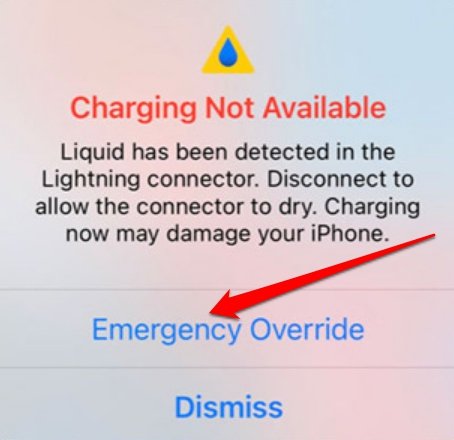
В противном случае на вашем iPhone может произойти короткое замыкание, или вы можете подвергнуться другим опасным воздействиям, например поражению электрическим током. Если вы попали в чрезвычайную ситуацию и вам нужно зарядить iPhone, чтобы аккумулятор не разрядился полностью, воспользуйтесь этим вариантом.
Заключение
В разъеме Lightning обнаружена жидкость или зарядка недоступна — это две меры безопасности, предусмотренные Apple для обеспечения безопасности вашего устройства. Однако, поскольку это превратилось в ошибку, пользователи могут запутаться, что с этим делать. Следовательно, для начала всегда принимайте меры предосторожности, чтобы не повредить устройство. Только после подтверждения того, что это ошибка, примените меры по устранению неполадок. Наконец, на этом мы завершаем эту статью. Сообщите нам, помогли ли они решить проблему.


